音樂是將人們聚集在一起的強大工具。 借助 Apple Music 的協作播放列表功能,您可以與他人分享您最喜愛的音樂並發現新音樂。
在本文中,我們將向您展示如何創建一個 Apple Music 上的協作播放列表,如何與他人分享,甚至是一種簡單的方法 保持離線狀態以便共享.
文章內容 第 1 部分。兩個人可以編輯 Apple Music 播放列表嗎?第 2 部分。如何在 Apple Music 上創建協作播放列表?第 3 部分。如何共享我的 Apple Music 協作播放列表?第 4 部分。 如何保持 Apple Music 協作播放列表離線共享?部分5。 結論
是的,兩個或更多人可以合作, 編輯同一個 Apple Music 播放列表. 此功能允許您與朋友、家人或同事一起處理播放列表,並彼此分享您最喜愛的音樂。
要在 Apple Music 播放列表上進行協作,必須製作一個播放列表。 之後,您必須邀請其他人加入。一旦他們接受邀請,他們就可以在播放列表中添加、刪除和重新排列歌曲。
值得注意的是,每個人的更改都會實時反映出來,因此必須與您的合作者進行溝通以避免任何衝突或重複工作。 此外,播放列表的所有者可以隨時刪除或限制其他貢獻者的編輯權限。
此外,如果您正在與沒有 Apple Music訂閱,他們將無法將歌曲直接添加到播放列表。 但是,他們可以與您分享歌曲,您可以代表他們將歌曲添加到播放列表。
同樣重要的是要記住,在播放列表上進行協作時,所有貢獻者都可以訪問播放列表的完整歷史記錄,包括任何已刪除或刪除的歌曲。 因此,必須與您的合作者清楚地了解可以在播放列表中添加或刪除的內容。
從前面的內容中,您應該知道,Apple Music 上可以兩個人編輯播放列表,並且 Apple Music 共享播放列表可以供多人同時收聽。 但在與其他人分享 Apple Music 播放清單之前,您應該了解如何建立協作播放清單。有一些細節需要注意。
在 Apple Music 上協作播放清單的先決條件:
如果您更喜歡使用官方方式在 Apple Music 上創建協作播放列表,請按以下步驟操作:
步驟 1. 在 iOS 或 macOS 裝置上開啟 Apple Music 應用程式。
步驟 2. 點選螢幕下部 (iOS) 或側邊欄 (macOS) 內的「庫」。
步驟 3. 選擇「播放清單」並點選「+」圖示以建立新的播放清單。
步驟 4. 為您的播放清單命名並新增您可能想要包含的任何初始歌曲。
步驟5.點選播放清單右上角的「編輯」按鈕。
步驟 6. 選擇「新增人員」邀請其他人加入播放清單。
步驟 7. 選擇您希望傳送邀請的方式,例如透過 iMessage 或電子郵件。
步驟 8. 您的協作者將收到加入播放清單的邀請。 一旦他們接受,他們就可以在播放清單中新增、刪除和重新排序歌曲。
步驟 9. 若要管理您的協作者,請點選播放清單右上角的「編輯」按鈕,然後選擇「協作者」。
使用 Apple Music 的官方應用程序創建協作播放列表是與他人合作創建播放列表的一種直接且可靠的方式。 這些步驟很容易遵循,您可以使用該應用程序的內置工具來管理您的協作者以及他們對播放列表的訪問權限。
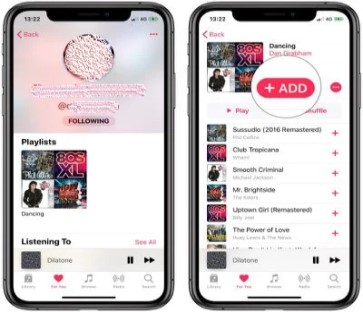
還有另一種方法可以在Apple Music播放列表上進行協作。要在Apple Music上製作協作播放列表,您可以使用名為的第三方應用程式 卡塞特. 以下是使用 Caset 在 Apple Music 上創建協作播放列表的方法:
步驟 1. 在您的 iOS 裝置上下載並安裝 Caset 應用程式。
步驟 2. 開啟應用程式並點擊「+」圖示以建立新的播放清單。
步驟 3. 為您的播放清單命名並新增您可能想要包含的任何初始歌曲。
步驟 4. 點選「分享」並選擇「協作」邀請其他人加入播放清單。
步驟 5. 選擇您希望發送邀請的方式,例如透過電子郵件或簡訊。
步驟 6. 您的協作者將收到加入播放清單的邀請。 一旦他們接受,他們就可以在播放清單中新增、刪除和重新排序歌曲。
步驟 7. 若要管理您的協作者,請點選播放清單右上角的「編輯」按鈕,然後選擇「協作者」。
請務必注意,雖然 Caset 是在 Apple Music 上創建協作播放列表的有用工具,但它是第三方應用程序,並未得到 Apple 的官方認可或支持。 因此,使用它時可能會出現一些限製或問題。 共享個人信息或授予對第三方應用程序的訪問權限時,請務必謹慎。
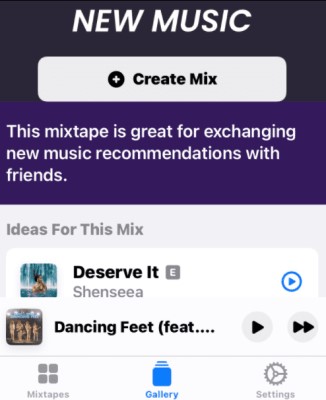
現在您已經建立了協作播放列表,是時候討論 Apple Music 共享播放清單了。 在 Apple Music 上共享協作播放清單非常簡單明了。 操作方法如下:
步驟 1. 在 iOS 或 macOS 裝置上開啟 Apple Music 應用程式。
步驟 2. 點選螢幕下部 (iOS) 或側邊欄 (macOS) 內的「庫」。
步驟 3. 選擇「播放清單」並找到您想要分享的播放清單。
步驟 4. 點選並按住播放清單以顯示共用選項。
步驟 5. 選擇「共享播放清單」。
步驟 6. 選擇您希望分享播放清單的方式,例如透過 iMessage、電子郵件或社群媒體。
步驟 7. 您的收件者將收到一個鏈接,用於查看 Apple Music 上的播放清單。 他們可以聽這些歌曲,甚至可以將它們添加到自己的播放清單中。
在 Apple Music 上共享您的協作播放列表是讓其他人欣賞您精選的音樂的好方法。 這也是一個很好的方式 宣傳您的播放列表 並覆蓋更廣泛的受眾。
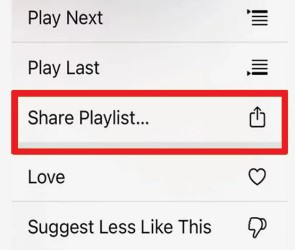
如果您可能希望將您在 Apple Music 上的協作播放列表離線共享,您可以使用第三方工具,例如 TunesSolo 蘋果音樂轉換器.
TunesSolo Apple Music Converter 是一款第三方應用程序,允許用戶將 Apple Music 歌曲、專輯和播放清單轉換並下載為各種格式,包括 M4A、MP3、FLAC 和 WAV。
該應用程序旨在幫助 Apple Music 訂閱者離線訪問他們的音樂庫,以及與可能沒有訂閱 Apple Music 的其他人分享他們的音樂。
該應用程序支持批量轉換,允許用戶 一次轉換多首歌曲或整個播放列表. 它還保留了 Apple Music 文件的原始質量,確保下載的歌曲聽起來與原始歌曲一樣好。
以下是如何使用 TunesSolo 從 Apple Music 下載協作播放清單:
步驟 1. 在您的電腦上下載並安裝 TunesSolo Apple Music Converter。
步驟 2. 開啟應用程式並按下「開啟 Apple Music Web 播放器」。
步驟 3. 將您的協作播放清單拖曳到紅色加號按鈕。
步驟 4. 選擇輸出格式和品質。 選擇將儲存檔案的資料夾。
步驟5.點選“轉換”開始轉換過程。
步驟6.轉換完成後,您可以在電腦上的輸出資料夾中找到下載的歌曲。
通過使用 TunesSolo Apple Music 轉換器,您可以 離線保存您在 Apple Music 上的協作播放列表並與他人分享 無需訂閱 Apple Music。 如果您希望與沒有訂閱 Apple Music 或無法訪問互聯網的人共享播放列表,這將特別有用。
讀完本文後,我想現在在 Apple Music 上建立協作播放清單對您來說應該不難了。 此外,您還可以使用 TuneSolo Apple Music Converter 可下載已建立的協作 Apple 播放列表,與朋友分享並離線播放。 這聽起來非常好。 點擊下面的安全按鈕立即開始下載 Apple Music 上的協作播放清單。
版權所有© Posh Import TuneSolo Software Inc. 保留所有權利。
發表評論
1.你的名字
2.您的電子郵件信箱
3.您的評論
提交